最近有反应自己的笔记本升级了Win11后,wifi功能消失了,这该怎么办?下文就为大家带来了Win11笔记本wifi功能消失了原因以及解决方法,一起看看吧
现在很多用户电脑都升级了最新的Win11系统了,但是最近有用户发现自己的wifi功能图标不见了,这个是怎么回事呢,要如何才能解决?这里小编也是为大家整理了相关的办法,让你快速的找回自己电脑上的wifi功能,一起来看看吧。
Win11笔记本wifi功能消失了怎么解决?
WiFi功能不见原因:
用户在升级了Windows11之后wifi功能不见的主要原因大多数都是驱动的原因,所以需要将驱动的版本更新。
解决方法:
这里以小新 Pro举例说明,可以联系联想商家提供一个新的驱动升级文件,然后点击右键“以管理员身份运行”即可。
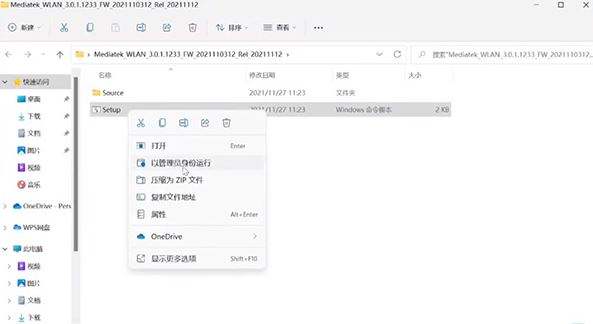
我们可以通过设备管理器——网络适配器——MedaTek Wi-Fi6 MT7921 Wireless LAN Card,右键选择“属性”查看。
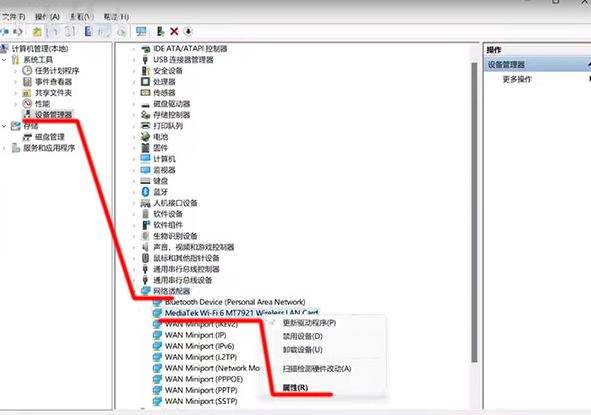
那么在驱动程序中我们可以看到当前的版本为3.0.1.1233,如果是刚升级完的用户相信此时的版本应该是1185的版本,在驱动更新完之后就不会出现wifi功能不见的情况了。
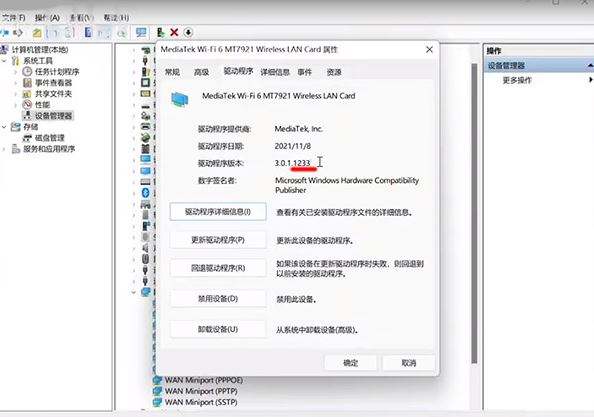
其他的电脑也是一样,只需要将自己电脑上的驱动版本升级一下即可,或者是将驱动卸载之后重新安装,如果是新买的电脑可以直接联系商家,商家基本上都会有对应的驱动升级文件发给你。当然也有很多人会推荐重启电脑或者是关机这样的办法不太可行,因为过几天之后图标依然会小时,最终还会导致你需要更新驱动来解决。
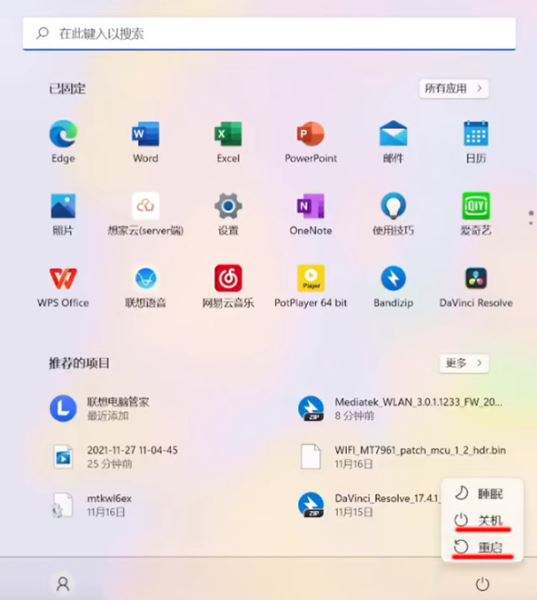
当然有些用户的情况可能不太一样,解决的方法还可以尝试“win+r运行services.msc”,然后找到“WLAN AutoConfig和WLAN Direct”,接着启动就可以了。
以上就是小编带来的Win11笔记本wifi功能消失了原因以及解决方法,希望对大家有所帮助,更多操作系统相关内容请继续关注0133技术站。
以上就是Win11笔记本wifi功能消失了怎么办?Win11笔记本wifi功能消失了原因以及解决方法的详细内容,更多请关注0133技术站其它相关文章!








